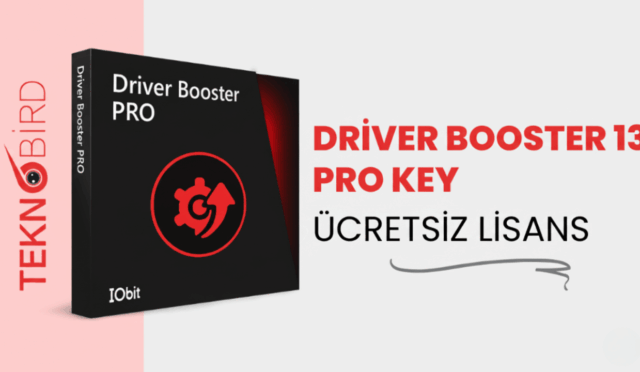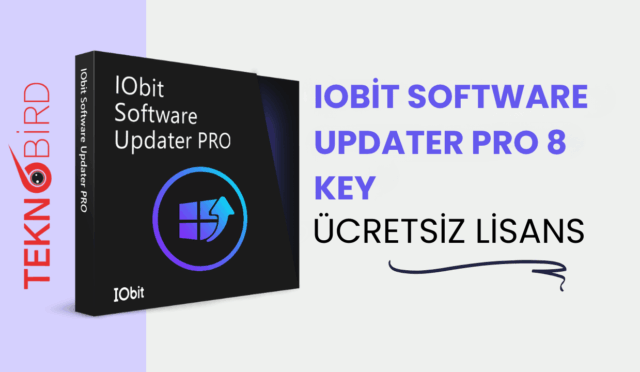Windows 11’e geçiş yapmayı düşünüyorsanız, öncelikle bilgisayarınızın bu yeni işletim sistemi için uygun olup olmadığını kontrol etmeniz önemlidir. Windows 11 uyumluluk testi yaparak, mevcut donanımınızın ve sistem özelliklerinizin Windows 11’i çalıştırabilecek seviyede olup olmadığını öğrenebilirsiniz.
Microsoft, Windows 11‘in Windows 10 PC’ler ve dizüstü bilgisayarlar için ücretsiz bir yükseltme olacağını onaylamış olsa da, yeni işletim sisteminin farklı donanım gereksinimleri bulunuyor. Bu, tüm sistemlerin yeni işletim sistemiyle uyumlu olmadığı anlamına gelir.
Şirket belgelerine göre, Windows 11 için En az 64 bit işlemci, 4 GB RAM, UEFI desteği, TPM 2.0 özelliği, Güvenli Önyükleme teknolojisi ve 64 GB disk alanı gerektirir. Donanım yapılandırmanızın minimum gereksinimleri karşılayıp karşılamadığını kontrol etmek istiyorsanız, bilgisayarınızın uyumlu olup olmadığını kontrol etmek için Windows 11 PC Health Check uygulamasını aşağıdaki bölümden indirebilirsiniz.
PC Health Check ile Windows 11 Uyumluluk Testi
“PC Health Check” veya “Windows PC Health Check” terimi, Microsoft tarafından geliştirilen ve Windows işletim sisteminin bir sonraki sürümü olan Windows 11 için bilgisayarınızın uyumluluğunu kontrol etmek amacıyla kullanılan bir araçtır. Bu araç, mevcut bilgisayar donanımınızın Windows 11 gereksinimleri karşılayıp karşılamadığını değerlendirmenize yardımcı olur.
PC Health Check, bilgisayarınızın işlemci, RAM, depolama, ekran kartı ve diğer donanım bileşenlerini kontrol eder ve bu bileşenlerin Windows 11 için yeterli olup olmadığını belirler. Eğer bilgisayarınızın donanımı Windows 11 için uygunsa, bu bilgiyi size bildirir. Ancak uyumsuzluk durumunda, hangi bileşenin eksik veya yetersiz olduğunu belirler ve Windows 11’i çalıştırmanızı engelleyen sorunları bildirir.
Bu nedenle Windows 11’e yükseltme yapmayı düşünüyorsanız, PC Health Check yazılımını kullanarak bilgisayarınızın uyumluluğunu kontrol etmek iyi bir başlangıç noktası olacaktır.
PC Health Check İndirme Linki: https://aka.ms/GetPCHealthCheckApp
- İndirmiş olduğunuz “WindowsPCHealthCheckSetup.msi” adlı dosyaya çift tıklayın.
- Lisans sözleşmesinin şartlarını kabul ediyorum kutusunu işaretleyin ve “Yükle” düğmesini tıklayın.
- “Masaüstüne kısayol ekle” kutusunu işaretleyin, ardından “Son” u tıklayın.
Donanım uyumluysa, “Harika bir haber bu bilgisayar Windows 11 için tüm sistem gereksinimlerini karşılıyor ve güncelleme ücretsizdir. Her şey kurulum için hazır olduğunda size haber vereceğiz.” yazısı karşınıza çıkar.
Donanım uyumlu değilse, “Bu bilgisayar Windows 11’i çalıştırmak için sistem gereksinimlerini karşılayana kadar Windows 10 güncellemelerini almaya devam edeceksiniz” yazan bir mesaj alırsınız.

Yeni sürümün desteklenmediğini belirten bir mesaj göründüğünde, UEFI aktivasyonunu kontrol etmeniz ve BIOS’ta TPM 2.0 ve Secure Boot’un etkinleştirildiğinden emin olmanız gerekebilir.